
Editor PHP Apple akan memperkenalkan anda cara menyemak nombor versi Finder pada sistem Mac. Finder ialah pengurus fail dalam sistem Mac Nombor versi boleh membantu anda memahami kemas kini perisian dan ciri. Dengan operasi mudah, anda boleh menyemak nombor versi Finder dengan mudah, membolehkan anda mengurus dan menggunakan sistem Mac anda dengan lebih baik. Seterusnya, mari kita pelajari cara menyemak nombor versi Finder!
Langkah 1: Selepas membuka sistem Mac, klik Finder pada bar menu.
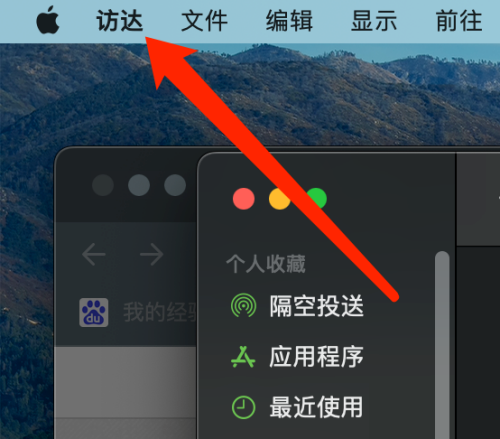
Langkah 2: Dalam menu Finder, klik About Finder.
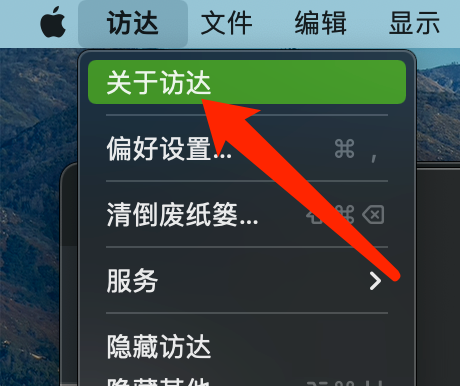
Langkah 3: Pada halaman Perihal Finder, anda boleh menyemak nombor versi Finder.
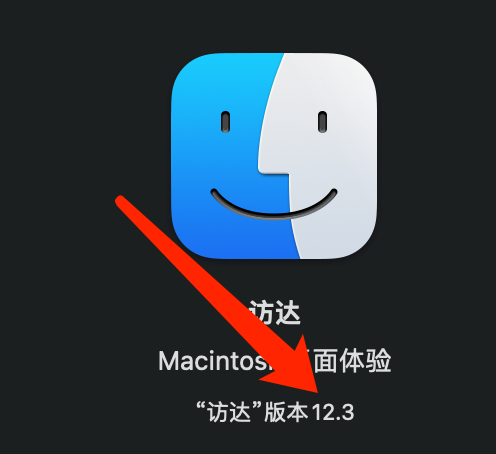
-
Atas ialah kandungan terperinci Cara menyemak nombor versi Finder pada sistem Mac - Cara menyemak nombor versi Finder pada sistem Mac. Untuk maklumat lanjut, sila ikut artikel berkaitan lain di laman web China PHP!